本文目录一览1、闽江鱼缸显示器坏了怎么修闽江鱼缸作为一种智能化的养殖设备,其显示器的故障会给用户带来困扰。本文将介绍一些常见的闽江鱼缸显示器故障及...
2025-08-29 0 显示器
在现代工作环境中,显示器已成为我们日常办公和娱乐的重要工具。随着科技的发展,显示器的功能也在不断增强,其中显示器翻转功能正逐渐成为用户关注的焦点。如何让显示器可以翻转?翻转显示器有什么好处?本文将为您一一解答。
1.1确认显示器支持翻转功能
您需要确保您的显示器具备翻转功能。这通常在显示器的规格参数中有所标注。如果您的显示器有物理旋转按钮或OSD(On-ScreenDisplay)菜单中提供旋转选项,那么就可以进行翻转操作。
1.2调整显示设置
大多数现代显示器都支持通过OSD菜单来调整屏幕方向。开启OSD菜单后,选择“旋转”或“方向”选项,并将屏幕从默认的“纵向”(Portrait)调整为“横向”(Landscape)。
1.3使用快捷键
一些高端显示器或特定品牌型号的显示器支持通过快捷键来快速翻转屏幕。通常需要同时按下显示器面板上的几个按键,具体组合键可以在显示器的用户手册中找到。
1.4通过显卡控制面板
除了显示器自带的功能外,显卡的控制面板同样可以实现屏幕翻转。NVIDIA和AMD的显卡驱动程序都提供了显示设置的选项,您可以在其中找到旋转屏幕的设置。
1.5使用第三方软件
如果以上方法都不适用,您可以尝试使用第三方软件,如DisplayRotationControl等,这些软件可以模拟显示器OSD菜单中的旋转功能,对屏幕进行翻转。

2.1提升多任务处理效率
翻转显示器可以使得屏幕显示更多的内容,特别是在纵向显示时,可以更方便地阅读文档或网页,提升工作效率。
2.2节省空间
在某些情况下,使用翻转显示器可以使得两个应用窗口并排显示,而不需要额外放置一个水平显示器,从而节省宝贵的桌面空间。
2.3改善阅读体验
阅读长篇文章或文档时,纵向显示可以减少水平滚动的需要,使得阅读更加舒适,尤其对于长时间在电脑前工作的用户来说,可以缓解眼部疲劳。
2.4适应不同需求
翻转显示器适应了不同的使用需求和场景,比如程序员在编写代码时,纵向显示可以查看更多的代码行;而设计师在进行图片编辑时,横向显示则更符合他们的工作习惯。

3.1显示器翻转后图像变形怎么办?
翻转显示器后图像变形通常是因为图形驱动设置不正确。检查您的显卡驱动程序设置,并确保旋转设置与屏幕物理位置匹配。
3.2翻转显示器对视力有影响吗?
正确设置显示器的旋转角度和分辨率后,翻转显示器对视力的影响是微乎其微的。但需要确保屏幕亮度适宜,避免长时间连续观看屏幕。
3.3翻转显示器是否会影响其使用寿命?
物理翻转显示器本身不会影响其使用寿命,但应避免频繁地进行旋转操作,因为这可能会增加机械磨损。

通过本文的介绍,您现在应该已经掌握了如何让显示器翻转,以及翻转显示器所带来的好处。在日常使用中,根据个人需求灵活调整显示器的显示方向,可以显著提升工作效率和舒适度。同时,我们也为您解答了关于翻转显示器的一些常见问题。希望您能够充分利用这一功能,享受更加高效和舒适的显示体验。
标签: 显示器
版权声明:本文内容由互联网用户自发贡献,该文观点仅代表作者本人。本站仅提供信息存储空间服务,不拥有所有权,不承担相关法律责任。如发现本站有涉嫌抄袭侵权/违法违规的内容, 请发送邮件至 3561739510@qq.com 举报,一经查实,本站将立刻删除。
相关文章

本文目录一览1、闽江鱼缸显示器坏了怎么修闽江鱼缸作为一种智能化的养殖设备,其显示器的故障会给用户带来困扰。本文将介绍一些常见的闽江鱼缸显示器故障及...
2025-08-29 0 显示器
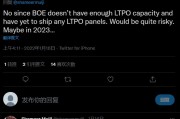
本文目录一览1、调整刷新率显示器的刷新率是指每秒钟屏幕更新的次数,它直接影响到我们观看视频、玩游戏等图像流畅度和舒适度。然而,有时我们可能会遇到显...
2025-08-27 4 显示器

本文目录一览1、显示器开关管发烫问题及解决方法随着科技的不断进步,显示器在我们生活中扮演着越来越重要的角色。然而,一些用户可能会遇到一个常见的问题...
2025-08-24 5 显示器
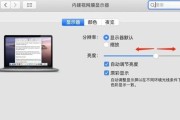
本文目录一览1、如何解决屏幕和显示器同时亮的问题在使用电脑、手机等电子设备时,我们常常会遇到屏幕和显示器同时发出亮光的情况。这不仅会导致视觉疲劳,...
2025-08-24 3 显示器
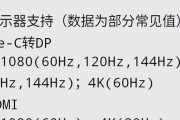
本文目录一览1、解决显示器网络不好的问题在日常工作和生活中,我们经常使用显示器与网络连接进行各种任务和娱乐活动。然而,有时我们可能会遇到显示器网络...
2025-08-23 7 显示器

随着计算机技术的不断发展,显示器已成为人们日常生活和工作中不可或缺的一部分。然而,很多人可能没有意识到,显示器的颜色校正对于图像的准确展示和用户体验至...
2025-08-21 6 显示器